1. Busca "Música"
Pulsa Aplicacio....
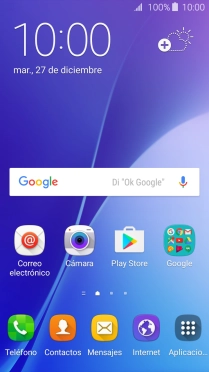
Pulsa Música.
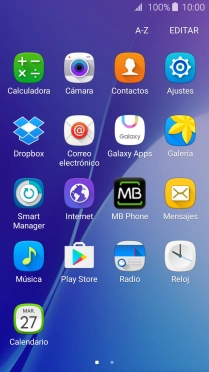
2. Reproduce archivos de música
Pulsa la lista desplegable en la parte superior izquierda.
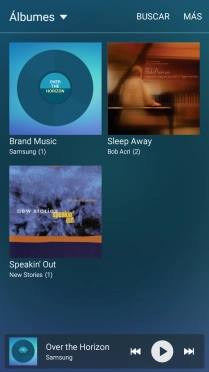
Pulsa una categoría y desplázate al archivo de música deseado.
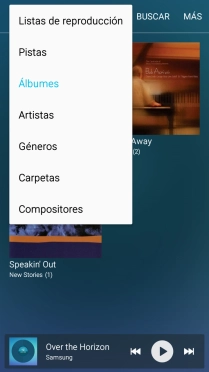
Pulsa el archivo de música deseado.

Pulsa el título de la canción en la parte inferior de la pantalla.
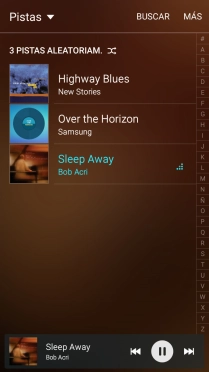
3. Regula el volumen
Pulsa las teclas de volumen para seleccionar el volumen.
4. Ve al archivo de música siguiente o anterior
Pulsa la flecha hacia la derecha para ir al archivo de música siguiente.
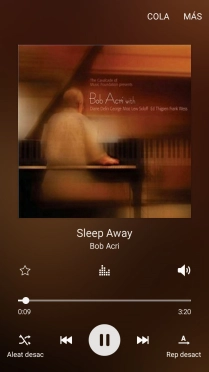
Pulsa dos veces la flecha hacia la izquierda para ir al archivo de música anterior.
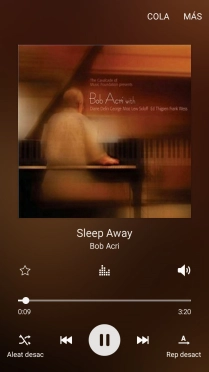
5. Activa o desactiva la reproducción repetida
Pulsa el icono de reproducción repetida para activar o desactivar la función.
Puedes reproducir uno o varios archivos de música repetidas veces.
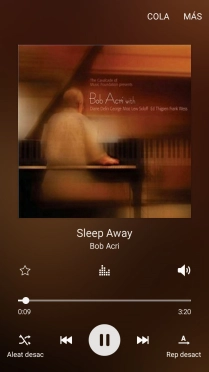
6. Activa o desactiva la reproducción aleatoria
Pulsa el icono de reproducción aleatoria para activar o desactivar la función.
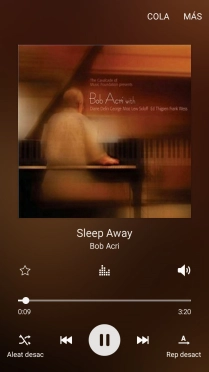
Pulsa la tecla de retroceso.
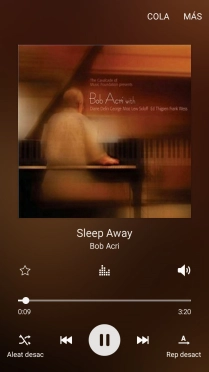
7. Añade archivos de música a una lista de reproducción
Pulsa la lista desplegable en la parte superior izquierda.
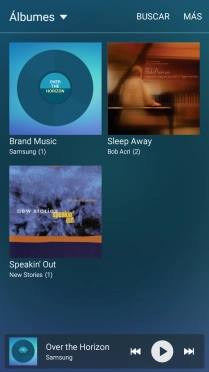
Pulsa Listas de reproducción.
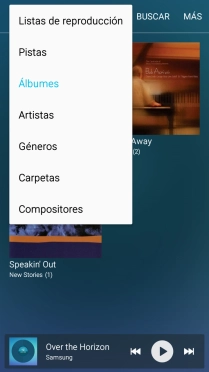
Pulsa Crear lista de reproducción.
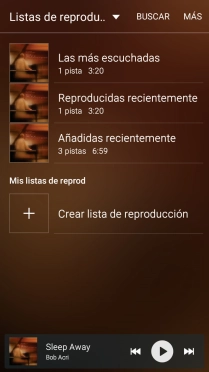
Introduce el nombre deseado de la lista de reproducción y pulsa CREAR.
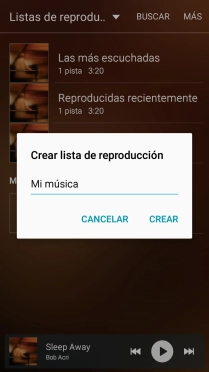
Pulsa los archivos de música deseados.
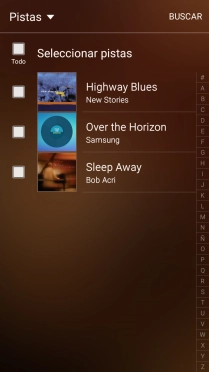
Pulsa HECHO.
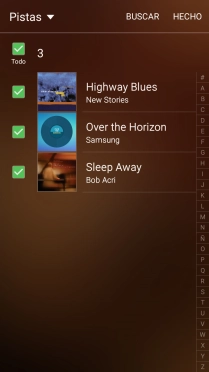
8. Regresa a la pantalla de inicio
Pulsa la tecla de inicio para terminar y regresar a la pantalla de inicio.
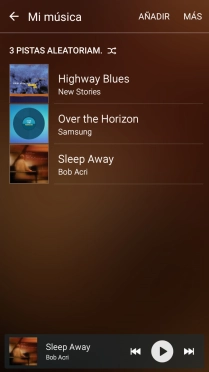
¿Te ha resultado útil esta información?
✓¡Gracias por tu valoración!
✓Puedes expresar tu queja a través del asistente virtual.
Hablar con TOBi





































